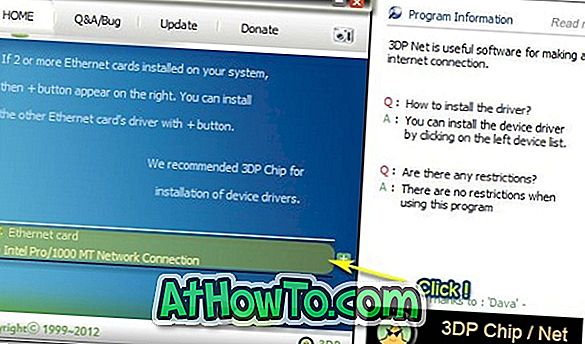La aplicación Windows 10 Mail le permite agregar varias cuentas de correo electrónico para que pueda ver y administrar todas sus cuentas de correo electrónico desde un solo lugar. Es compatible con todos los servicios de correo web populares, incluidos Gmail, Yahoo !, iCloud y el propio Outlook.com de Microsoft.
Agregar y eliminar una cuenta de correo electrónico desde y hacia la aplicación Mail es fácil. Ya hemos discutido agregar cuentas de correo electrónico a la aplicación de correo. En este artículo, veremos cómo eliminar una cuenta de correo electrónico de la aplicación Windows 10 Mail.
Aquí se explica cómo eliminar una cuenta de correo electrónico de la aplicación Windows 10 Mail.
Método 1 de 2
Eliminar una cuenta de correo electrónico de la aplicación de correo
Paso 1: Abra la aplicación de correo. En el panel izquierdo, haga clic con el botón derecho en la cuenta de correo electrónico que desea eliminar de la aplicación Correo y luego haga clic en la opción Configuración de cuenta .

Si no puede ver el panel izquierdo, haga clic en el icono de expansión (icono de hamburguesa) para ver todas sus cuentas de correo electrónico.
Paso 2: en la página de configuración de la cuenta, haga clic en Eliminar cuenta de esta opción de dispositivo .

Paso 3: A continuación, obtendrá una pantalla de confirmación con "Si elimina esta cuenta, todo el contenido asociado con ella se eliminará de este dispositivo. ¿Estás seguro de que quieres continuar? ”.

Haga clic en el botón Eliminar para eliminar la cuenta de la aplicación Windows 10 Mail.
Una vez hecho esto, verá el mensaje "Su cuenta ha sido eliminada con éxito".

Método 2 de 2
Eliminar una cuenta de correo electrónico de la aplicación Mail en Windows 10
Paso 1: Abra la aplicación de correo. Haga clic en el engranaje o el icono de configuración en el panel izquierdo para abrir la configuración de correo.

Paso 2: Haga clic en la opción Administrar cuentas .

Paso 3: haga clic en la cuenta de correo electrónico que desea eliminar de la aplicación Correo. Esto abrirá el diálogo de configuración de la cuenta.

Paso 4: Haga clic en Eliminar cuenta de esta opción de dispositivo .

Paso 5: Finalmente, haga clic en el botón Eliminar cuando aparezca el cuadro de diálogo de confirmación para eliminar la cuenta de la aplicación de correo.

Recibirá el mensaje "Su cuenta ha sido eliminada con éxito" una vez que la cuenta se elimine de la aplicación de correo.